Vad vi kommer att täcka?
I den här guiden kommer vi att se hur du installerar och konfigurerar Drupal 8 på Fedora 25 OS. Vi installerar Drupal med Apache-webbserver och MariaDB-databasserver. Låt oss komma igång med installationsprocessen för Drupal på Fedora 25-arbetsstationen.
Förutsättningar:
- Fedora 25 OS installerat på ditt system
- Internetanslutning för att ladda ner olika filer
- Administrativt konto (sudo access) i systemet
Installera nödvändiga paket:
Steg 1. För att underlätta installationen av Drupal erbjuder Fedora en samling förpackade applikationer. Använd bara kommandot nedan för att installera alla dessa paket:
$ sudo dnf installera @ "Webbserver" drupal8 drupal8-httpd php-opcache php-mysqlnd mariadb-server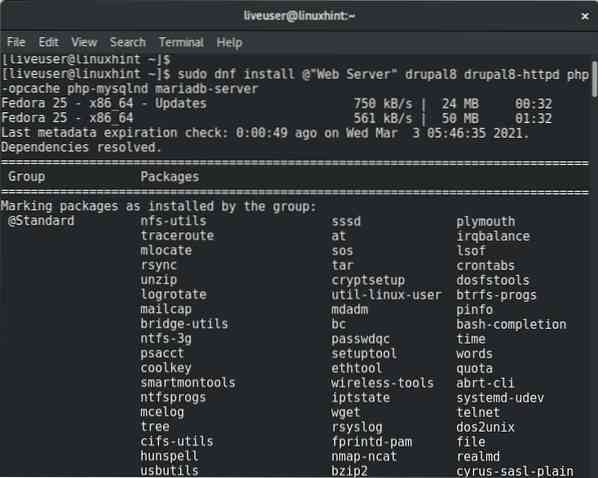
I det här exemplet har vi antagit att webb- och databasservrarna körs på samma dator.
Steg 2. Apache-webbtjänsten och mariadb-databastjänsten kan aktiveras för att starta vid start med kommandot:
$ sudo systemctl aktivera httpd.service mariadb.serviceSteg 3. Starta ovanstående tjänster med:
$ sudo systemctl starta httpd.service mariadb.service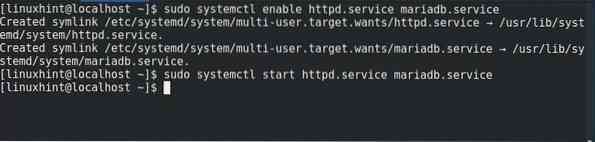
Konfigurera MariaDB-databasservern
Steg 1. Standardinställningen av MariaDB kräver att man kör mysql_secure_installation-skriptet för att säkra databasen.
$ sudo mysql_secure_installationNu kommer det att ställa några frågor angående installation av MariaDB. Vi har använt följande inställningar här. Du kan välja olika enligt dina behov.
Ange aktuellt lösenord för root (ange för inget): [TRYCK ENTER]
Ställ in root-lösenord? [Y / n] y
nytt lösenord [Ställ in något starkt lösenord för MariaDB]
Ange nytt lösenord [Upprepa ovanstående lösenord]
Ta bort anonyma användare? [Y / n] y
Tillåt inte root-inloggning på distans? [Y / n] y
Ta bort testdatabasen och få tillgång till den? [Y / n] y
Ladda om behörighetstabeller nu? [Y / n] y
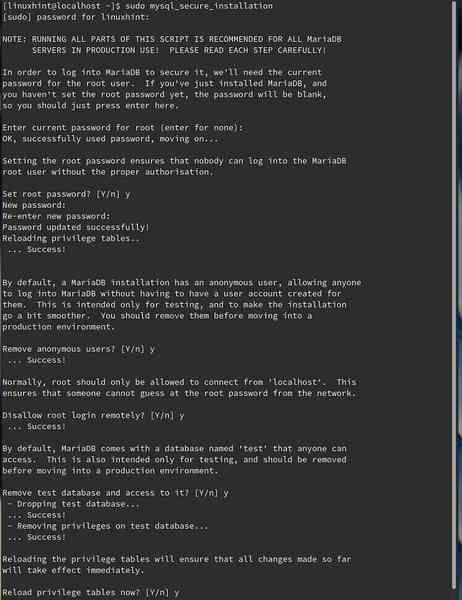
Steg 2. Logga in på MariaDB och skapa en databas och en unik privilegierad användare för denna databas.
$ sudo mysql -u root -p1. Använd kommandot nedan för att skapa en databas med namnet “testdb”:
skapa databas testdb;2. Skapa en användare med namnet "testuser" med ett lösenord "linuxhint313" med kommandot:
skapa användare 'testuser' @ 'localhost' identifierad av 'linuxhint313';3. Ge de nödvändiga behörigheterna till 'testanvändaren' med kommandot:
bevilja alla behörigheter på testdb.* till 'testanvändare' @ 'localhost' identifierad av "linuxhint313";4. Ladda om bidragstabellerna i MariaDB-databasen:
flush privilegier;5. Avsluta MariaDB-databasen:
Utgång;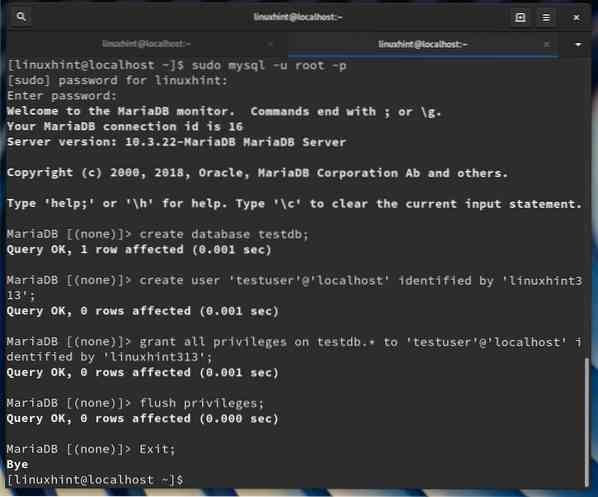
Konfigurera Apache-webbservern
Steg 1. För att webbservern ska kunna utföra vissa nödvändiga åtgärder måste SELinux-parametrar ställas in som:
$ sudo setsebool -P httpd_can_network_connect_db = 1$ sudo setsebool -P httpd_can_sendmail på
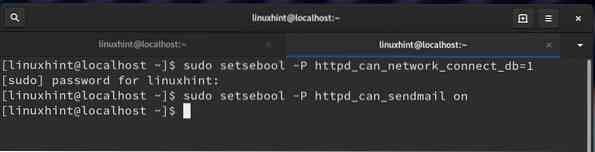
Steg 2. Konfigurera brandväggen för att tillåta trafik på port 80 (HTTP):
$ sudo brandvägg-cmd --add-service = http --permanent$ sudo firewall-cmd --reload

Steg 3. Använd sedan cp-kommandot för att kopiera standard.inställningar.php-fil till inställningar.php på samma plats:
$ sudo cp / etc / drupal8 / sites / default / default.inställningar.php/ etc / drupal8 / sites / default / settings.php
Steg 4. Ställ nu in behörigheterna för inställningarna.php till 666. Det kommer nu att vara läsbart och skrivbart av alla.
$ sudo chmod 666 / etc / drupal8 / sites / default / settings.php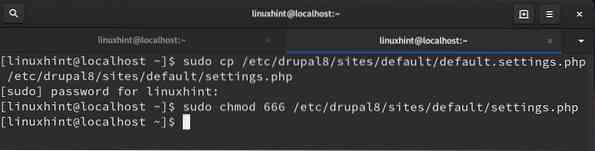
Notera: När Drupal-installationen är klar måste vi återkalla behörigheten för inställningarna.php till 644.
Steg 5. Det sista steget är att starta om webbservern:
$ sudo systemctl starta om httpd
Konfigurera Drupal-installationen
Vi är redo att konfigurera drupal från webbläsaren. Öppna en webbläsare och bläddra till systemets IP-adress tillsammans med / drupal8 eller http: // localhost / drupal8.
i) När du besöker denna sida för första gången kommer konfigurationsguiden för Drupal att visas. Välj önskat språk och spara och fortsätt.
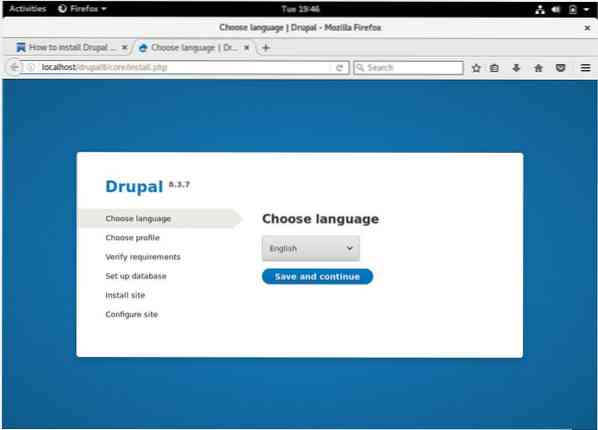
ii) Välj sedan en installationsprofil bland de två alternativen. Vanligtvis används en standardprofil ofta eftersom den har förkonfigurerade funktioner. Däremot används normalt minimal profil för att bygga en anpassad webbplats och rekommenderas endast för avancerade användare.
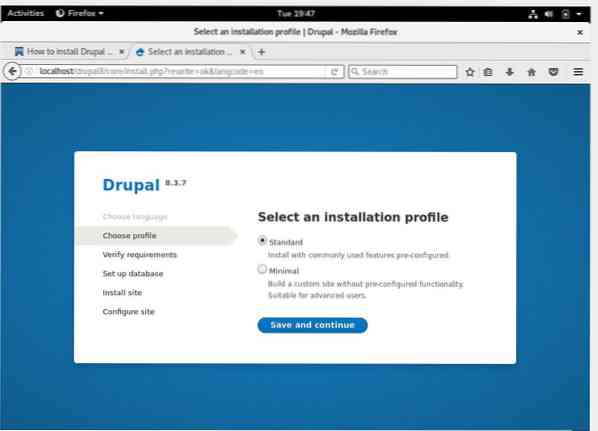
iii) Nästa fönster kontrollerar olika krav för konfigurering av Drupal. Om du ser några beroenden eller saknade krav kan du installera det, tryck sedan på spara och fortsätt.
iv) I databaskonfigurationen väljer du alternativknappen som motsvarar MariaDB. Ange namnet på din databas och användarnamnet för denna databas. I kolumnen för databaslösenord anger du databaslösenordet som du använde när du skapade databasen.
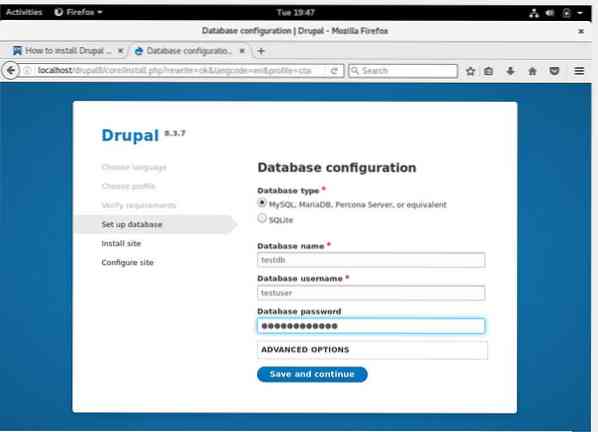
Om allt går rätt bör installationen nu starta.
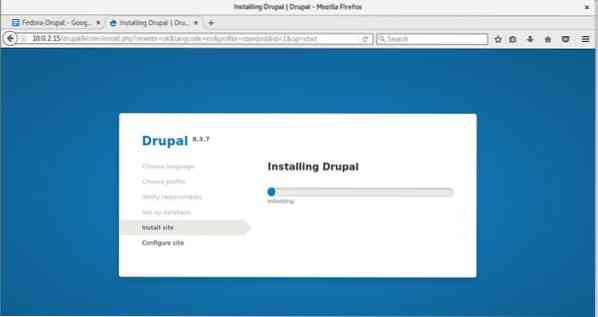
När installationen är klar måste vi återställa behörigheten för filinställningarna.php till 644 så att gruppmedlemmarna och andra användare av systemet bara har läsbehörighet. För att uppnå detta, kör kommandot nedan:
$ sudo chmod 644 / etc / drupal8 / sites / default / settings.php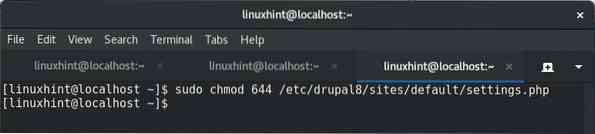
Avsluta installationsprocessen på webbläsarens sida genom att lägga till olika webbplatsinformation:
Webbplatsnamn - DITT PLATSNAMN
Webbplatsens e-postadress - DITT E-POST-ID
Användarnamn - Användarnamn för webbplatsen
Lösenord - LÖSENORD FÖR TILLGÅNG TILL DENNA WEBBPLATS
Användarens e-postadress - DITT PERSONLIGA E-POST-ID
Standardland - LAND DU TILLHÖRER
Standard tidszon - TIMEZONE
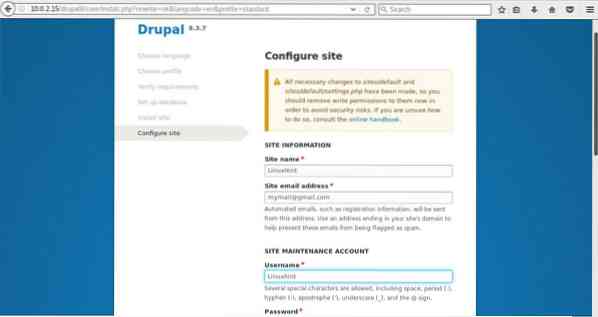
På nästa skärm ser du startsidan för ditt Drupal-konto enligt nedan. E-postmeddelandet är ett fel i rött eftersom vi har använt ett dummy mail-ID för att visa den här guiden.
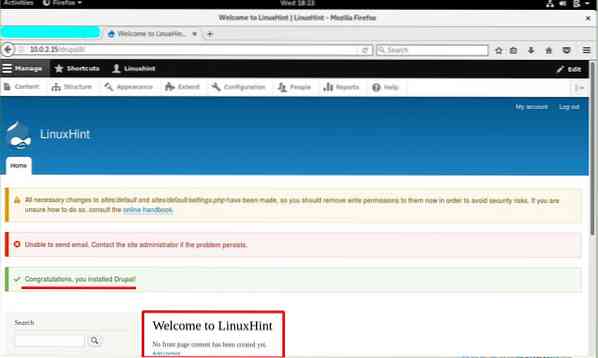
Slutsats:
Grattis, vi har framgångsrikt installerat Drupal på Fedora 25-arbetsstationen från de officiella programvarupaketen. Det viktiga att förstå är att vi tidigare har utfört den här guiden på Fedora 30 och 33 OS utan framgång. Det finns ingen rätt och den senaste officiella dokumentationen tillgänglig för installation av Drupal på Fedora. Det verkar som om Fedoras stöd inte är mycket aktivt för Drupal i sina senaste utgåvor. Förhoppningsvis kan Fedora i framtiden ge stöd för att installera Drupal på de senaste uppdateringarna.
 Phenquestions
Phenquestions


